Hogyan kezdjünk egy terminált egy mákon?
A Mac OS egy Unix rendszer, és a Unix család teljes tagjaként rendelkezik parancssorral (nem hiszem, hogy a tapasztalt felhasználók a Mac meglepődnek).
Igen, Mac OS és Linux alatt a Windows rendelkezik parancssorral, amelyen keresztül minden parancsot végrehajthat. Kezdetben a Unix, a Linux és a Windows munkája így volt - a felhasználó belépett a parancsba, és egy idő után megkapta az eredményt. Ezután megjelenik egy grafikus felület, amellyel ugyanazokat a műveleteket csak sokkal könnyebb elvégezni. A mai napig, szinte minden művelet a Mac OS lehet végezni egy grafikus felület, de vannak közigazgatási területen, ahol nincsenek parancssor (Mac OS hívják terminál), vagy nem csinál, akkor különösen előnyös a csökkenés az operációs rendszer. De mivel a Mac OS rendszer hibái rendkívül ritkák, sok felhasználó nem veszi észre, hogy termináljuk van.
Ha meg akarsz ismerkedni a Terminállal, vagy csak végrehajtod a parancsokat, el kell indítanod. Számos mód van a Terminál elindítására a Mac rendszeren.
Nyissa meg a terminált a Spotlight kereséssel.
Indítsa el a Spotlight elemet a nagyító ikonra kattintva a menüket területen vagy a billentyűparancs segítségével
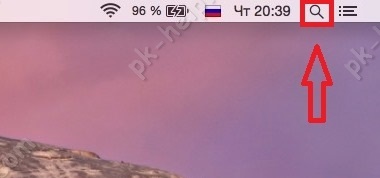
A Spotlight keresősávban írja be a Terminál szót és nyomja meg az "Enter" billentyűt.
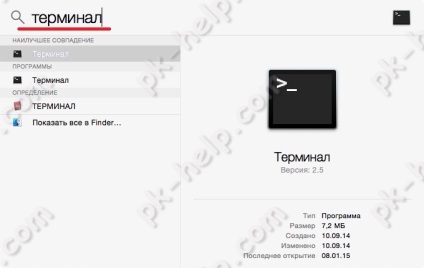
Ennek eredményeként megjelenik a Terminál ablak.
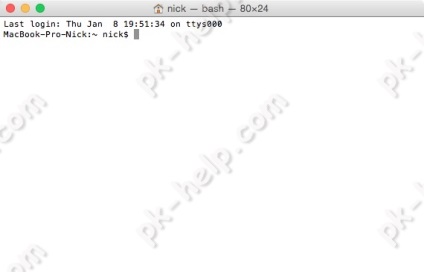
Indítsa el a terminált a keresőben.
Ha az első út a terminál elindításához valamilyen okból nem felel meg Önnek, véleményem szerint a legmegfelelőbb, van még egy út. Nyissa meg a "Finder" menüpontot, válassza ki a "Programs" - "Utilities" menüpontot.
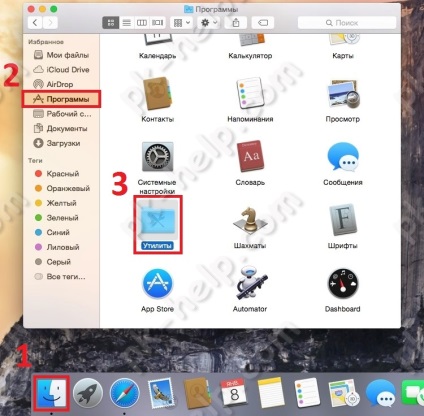
A segédprogramok között keresse meg a "Terminál" -ot és fusson.
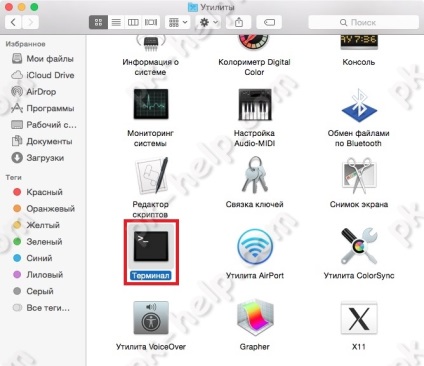
Az eredmény várható, megjelenik a Terminál ablak.
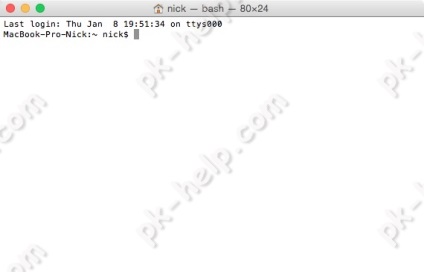
Ilyen egyszerű módon megnyithatja a terminált a Mac-en.